
AutoCAD-actieve gebruikers worden regelmatig geconfronteerd met de noodzaak om tekst toe te voegen voor hun tekeningen en andere soortgelijke projecten. Niet altijd geïnstalleerd door standaardlettertypen zijn geschikt om verschillende redenen, bijvoorbeeld in de tekst van de taak, andere vereisten zijn aangegeven of dit is te wijten aan de ontwerpfuncties. In dit geval moet u toevlucht nemen tot de installatie van aanvullende lettertypen, die in twee verschillende methoden kunnen worden gedaan. Het gaat hier om dit hieronder zal worden besproken.
Installeer lettertypen in AutoCAD
U moet beginnen met het feit dat lettertypen worden opgeslagen in specifieke bestanden die verschillen in formaten. Windows-besturingssysteem maakt gebruik van een standaardtype genaamd TTF, dat compatibel is met alle geïnstalleerde software. Er is echter een ander type - SHX, speciaal ontwikkeld voor AutoCAD en is het bedrijf Inventive Autodesk. Al precies uit het type lettertype dat u hebt, en u moet de installatiemethode kiezen. We zullen beide opties in detail beschouwen, zodat u zich ervan bewust bent en wist wat te doen wanneer een botsing met elk gegevenstype is.Methode 1: TTF-lettertypen
Zoals eerder vermeld, worden TTF-lettertypen respectievelijk gebruikt in het besturingssysteem, en het is noodzakelijk om ze in een speciale directory te installeren, waarna het element al met absoluut alle programma's wordt opgehaald en toegankelijk is voor gebruik. Alle nodige informatie over dit onderwerp is te vinden in een aparte handleiding op onze website door op de onderstaande link te klikken.
Lees meer: Installeer TTF-lettertypen op een computer
Tegenovergestelde acties moeten worden gedaan als u het lettertype van AutoCAD en het hele besturingssysteem wilt verwijderen. Het is de moeite waard om alleen te doen in gevallen waarin je zeker weet dat deze stijl niet langer nuttig is in een andere software. Je biedt ook om jezelf vertrouwd te raken met twee methoden om de taak van de taak in een ander artikel verder op te lossen.
Lees meer: Lettertypen verwijderen in Windows 10
Methode 2: SHX-lettertypen
Laten we nu het hebben over de situatie waarin de meeste eigenaren van AutoCAD worden geconfronteerd bij het werken met grote projecten. Soms sluiten klanten of andere projectmedewerkers bestanden bij aan de taak, waaronder de niet-standaard SHX-formaatlettertypen soms bevatten. Voor hun normale gebruik vereist een pre-installatie, die als volgt wordt uitgevoerd:
- Meestal worden de lettertypen gedistribueerd als een archief, dus het zal nodig zijn om het op elke geschikte plaats op de computer uit te pakken.
- Nu voert AutoCAD uit, klik met de rechtermuisknop op een lege werkruimte en selecteer "Parameters" in het contextmenu.
- Vouw in het eerste tabblad "Bestanden" de locatie van het "Access Path to Auxiliary Files" uit.
- Zoek in deze lijst het pad dat eindigt met de map "Fonts". Kopieer het of vergeet niet om er terug te gaan.
- Voer de geleider uit en volg het pad dat er eerder werd gevonden.
- Verplaats alle benodigde lettertypen naar de map en zet ze indien nodig de juiste namen in via "Hernoemen".
- Start AutoCAD opnieuw zodat nieuwe objecten worden gedetecteerd.
- Klik op de "Tekst" -tool om een inscriptie te maken.
- Vouw de lijst met lettertypen op de werkbalk uit.
- Zorg ervoor dat de nieuwe stijl met succes is toegevoegd.

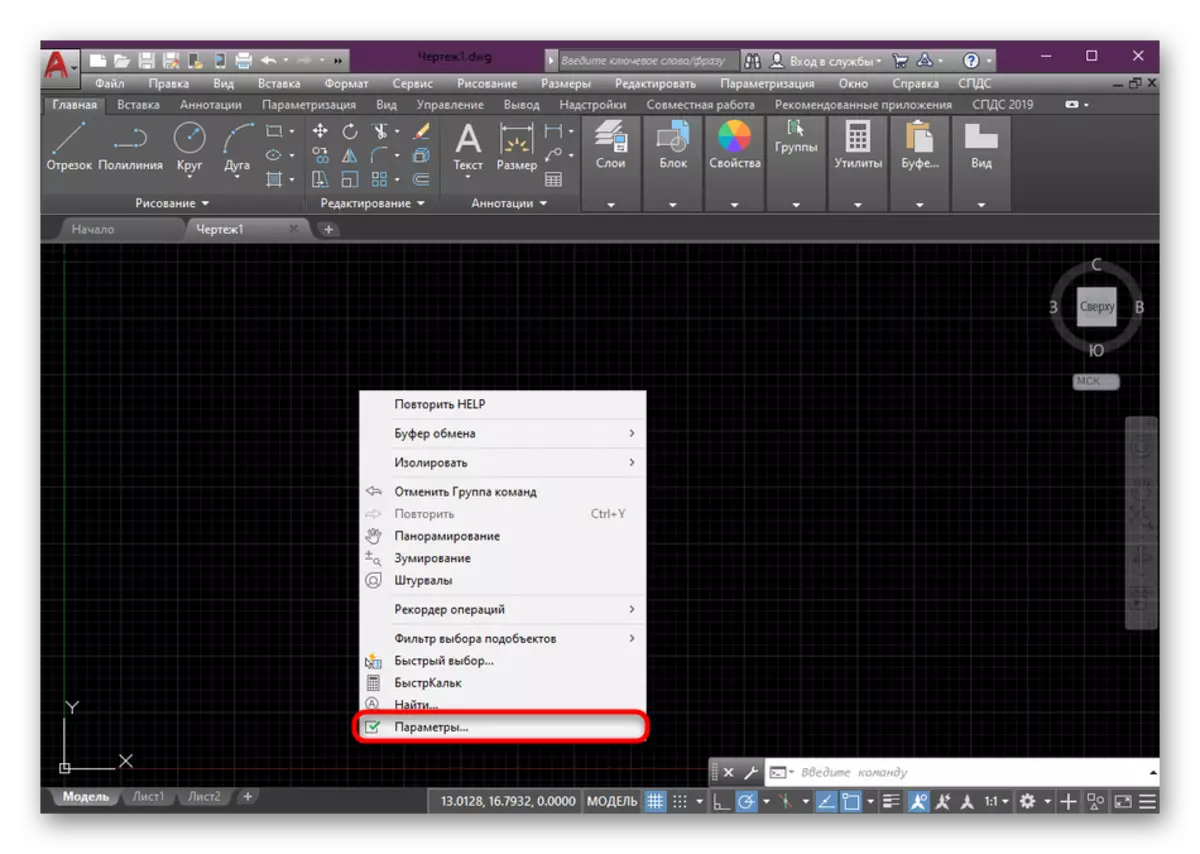
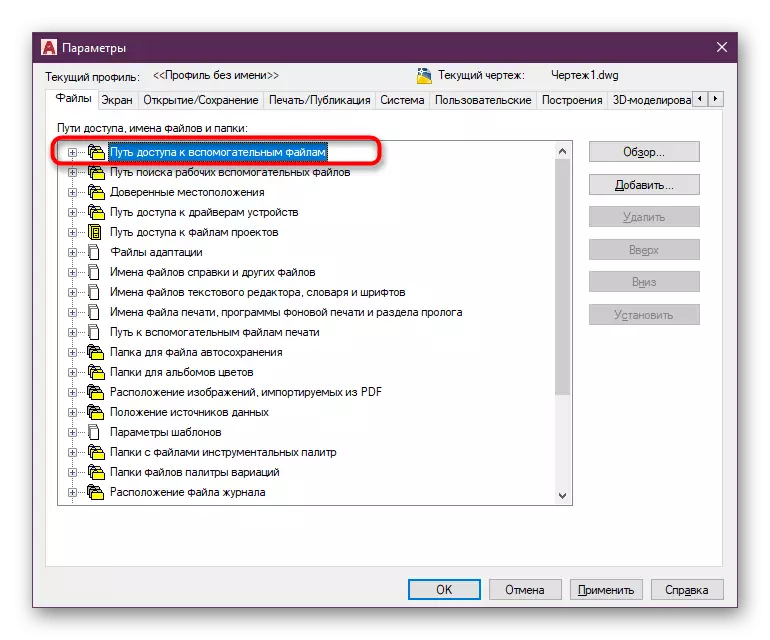

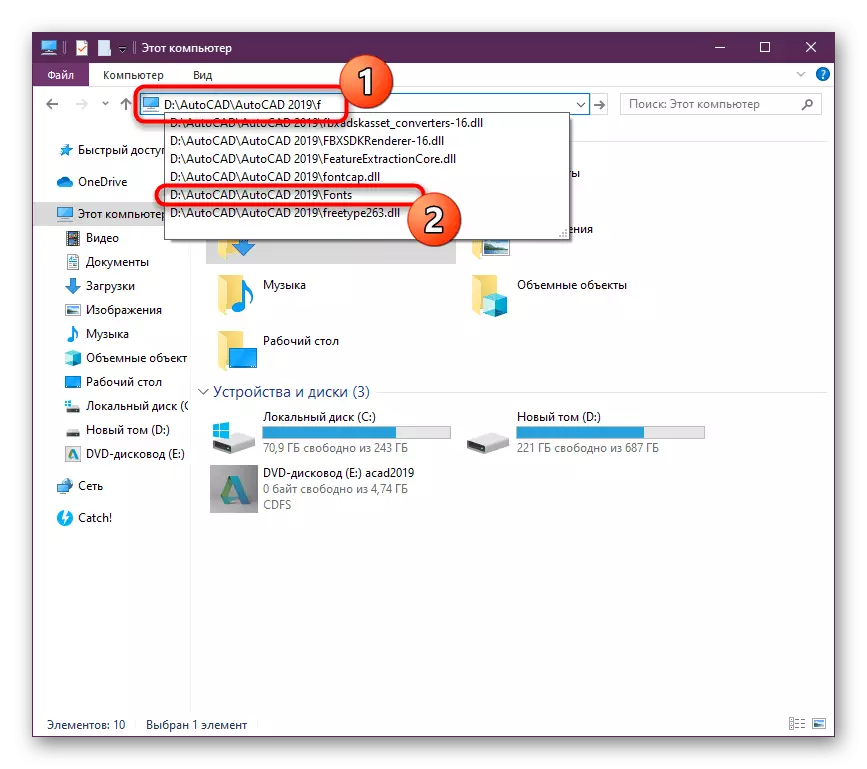
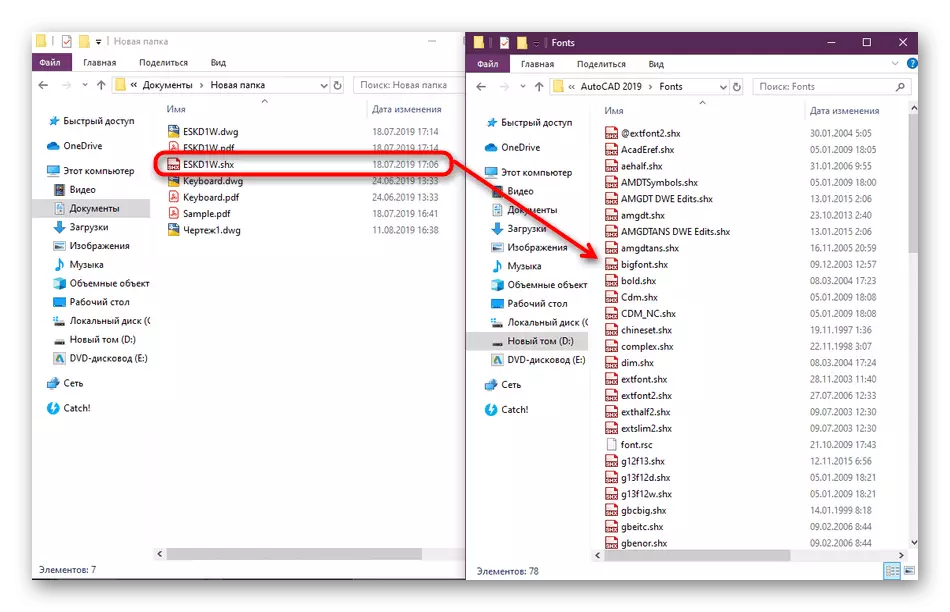
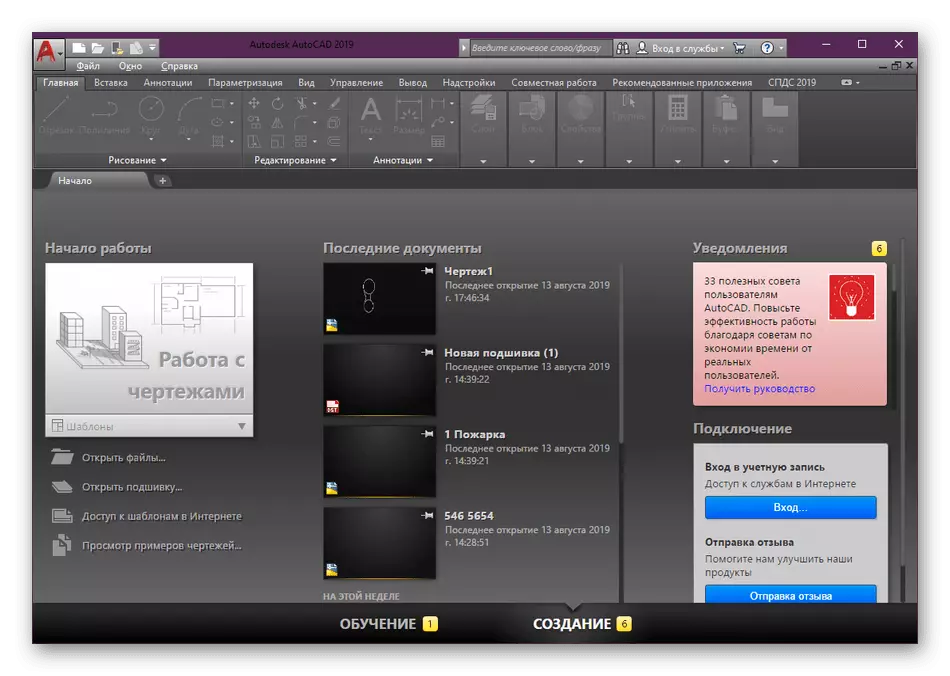
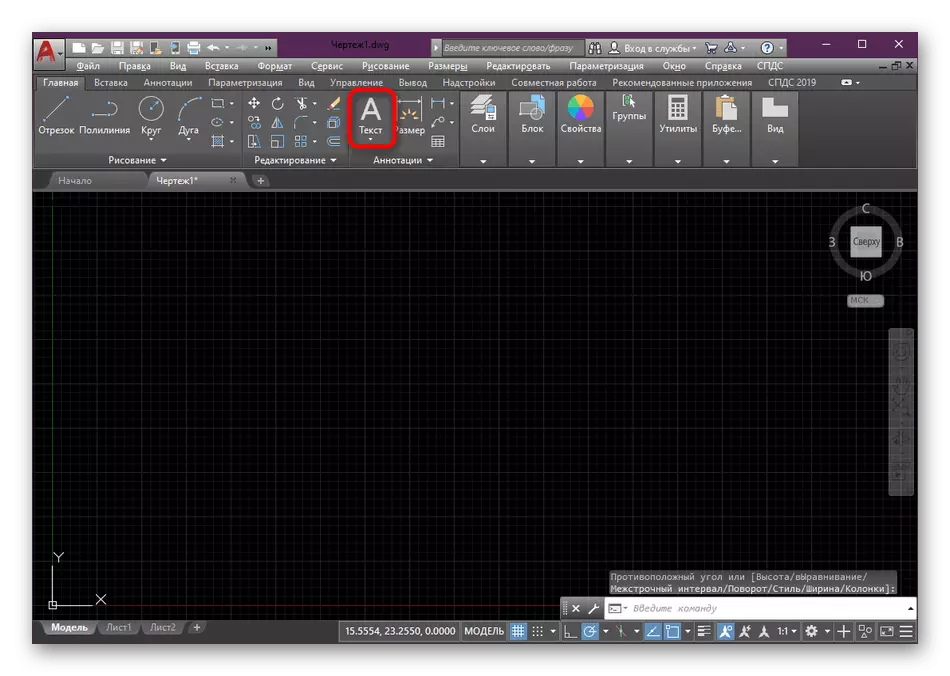
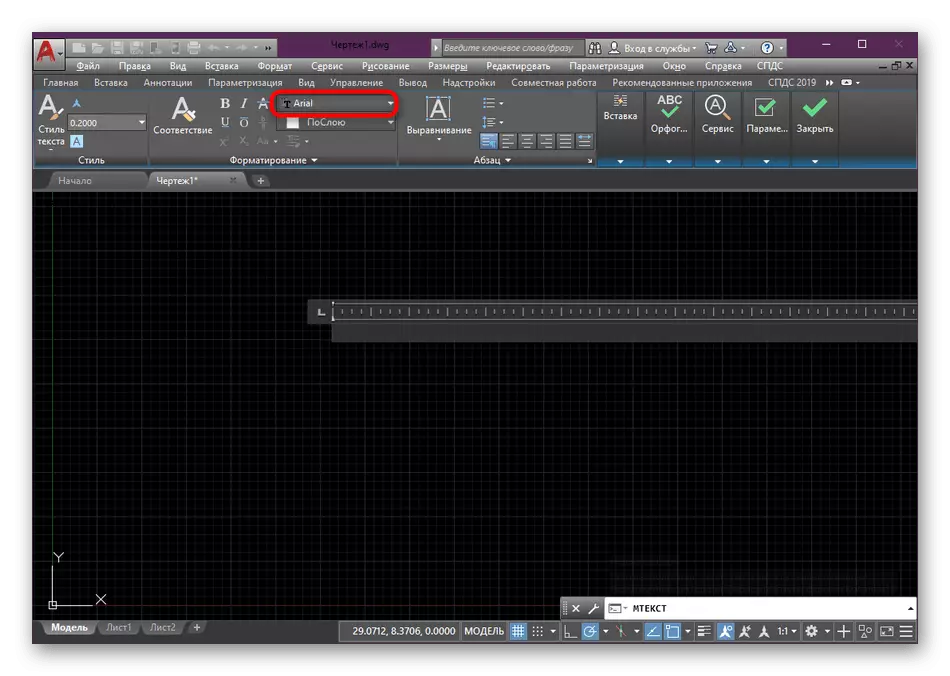
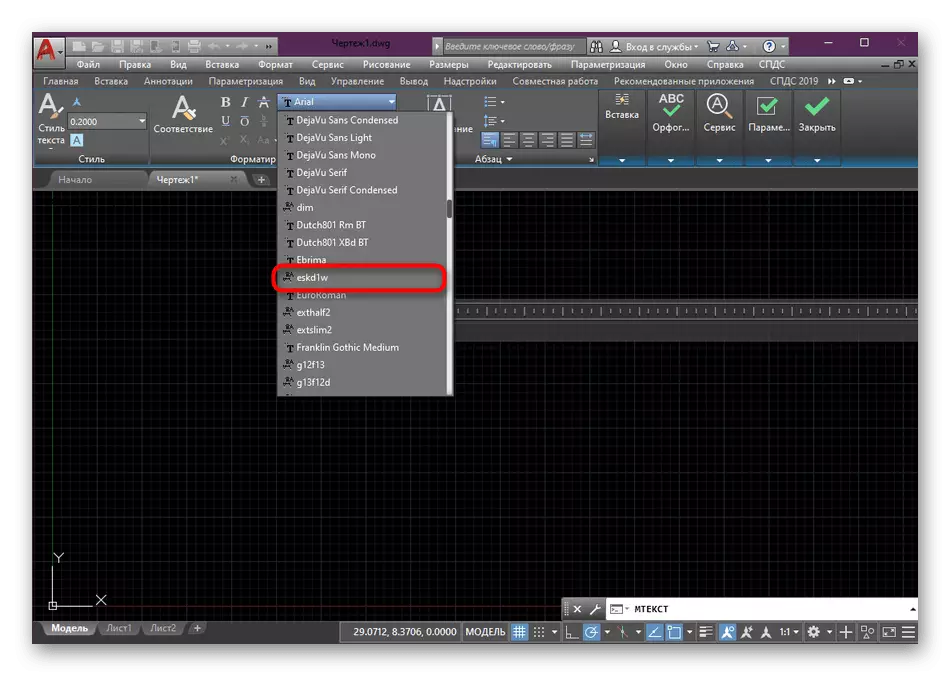
Evenzo kunt u het lettertype naar elke map verplaatsen die wordt toegevoegd aan het gedeelte "Access Path", het is echter handig om objecten in de map specifiek hiervoor op te slaan. Als u de gebruiker van het lokale netwerk bent en een netwerkmap wilt toevoegen met zijn eigen lettertypen, toegang waar andere gebruikers zullen hebben, dan zal deze instructie u helpen.
- Ga opnieuw naar AutoCAD en ga naar het gedeelte "Parameters".
- Daar in de categorie "Path of Access to Auxiliary Files" klik op de knop "Toevoegen", die zich op het paneel aan de rechterkant bevindt.
- Plaats of schrijf handmatig naar de map en druk op de ENTER-toets.
- Nu wordt de map opgeslagen en na het opnieuw opstarten van alles wordt de lettertypen weergegeven in de bijbehorende lijst.
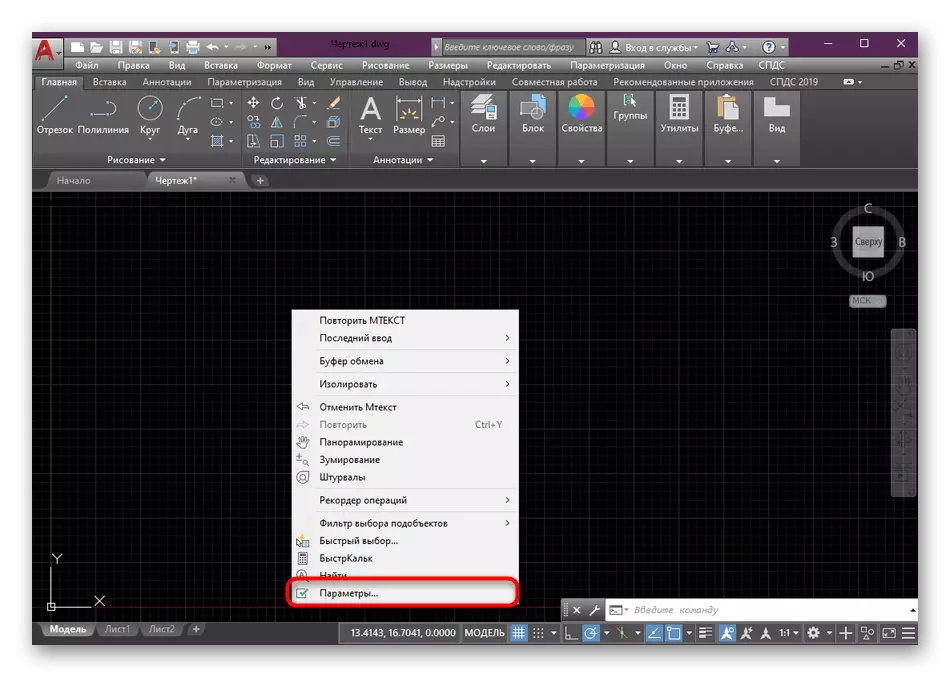
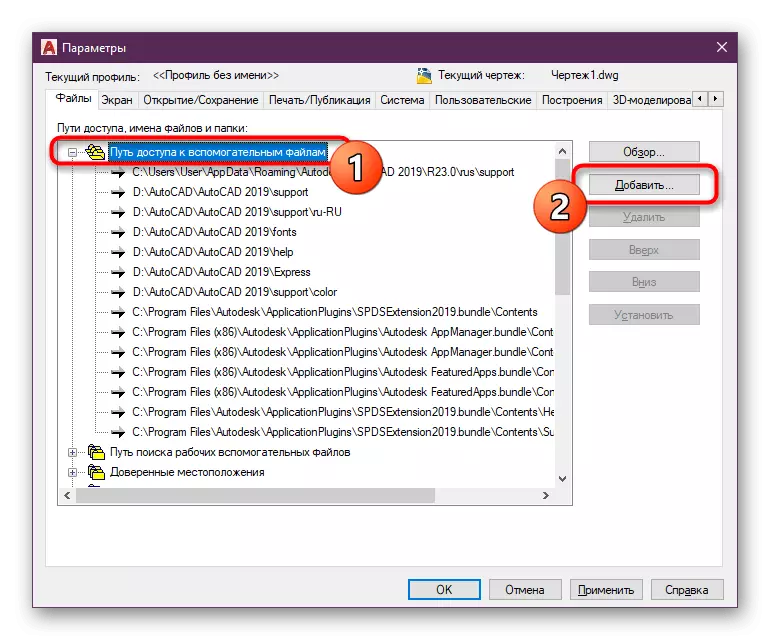
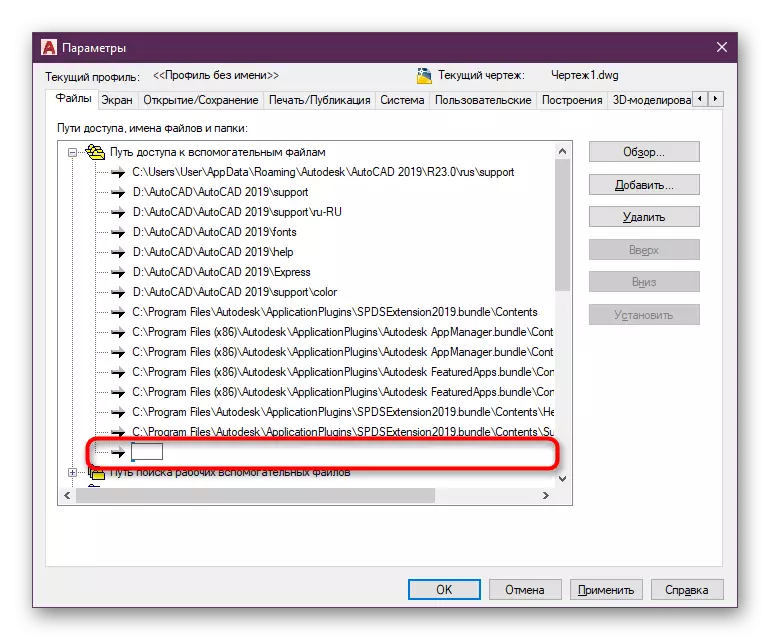
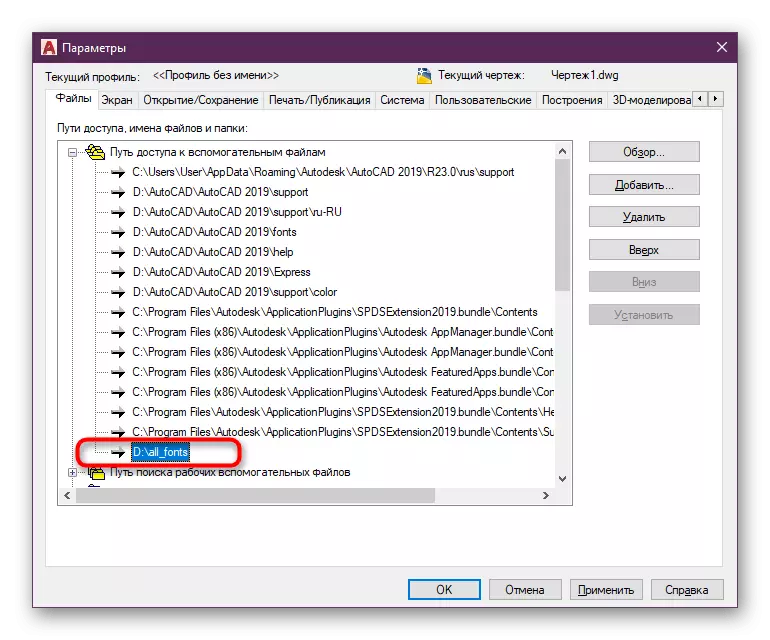
Na het uitvoeren van al deze acties, kunt u veilig overschakelen naar het toevoegen of bewerken van de nodige inscripties met behulp van alleen toegevoegde tekststijlen.
Zie ook: Hoe tekst in AutoCAD toe te voegen
Wat betreft de vervulling van andere taken in de Autocada, wordt aanbevolen dat beginnende gebruikers worden aangemoedigd om zich vertrouwd te maken met het trainingsmateriaal op dit onderwerp. U kunt ze vinden op de officiële website en in een apart artikel waar sommige instructies over interactie met populaire hulpmiddelen en functies worden verzameld.
Lees meer: Gebruik AutoCAD-programma
